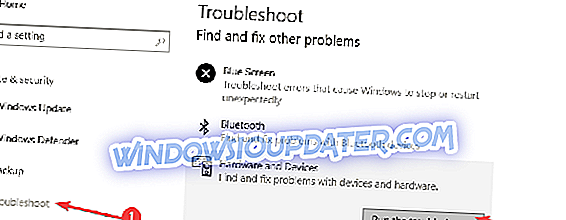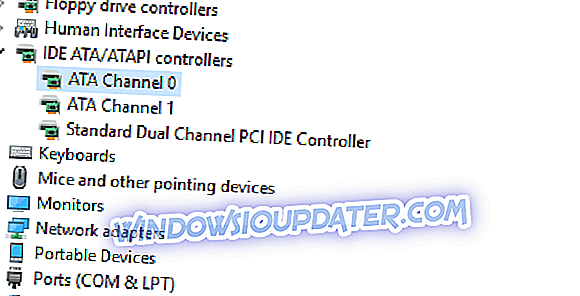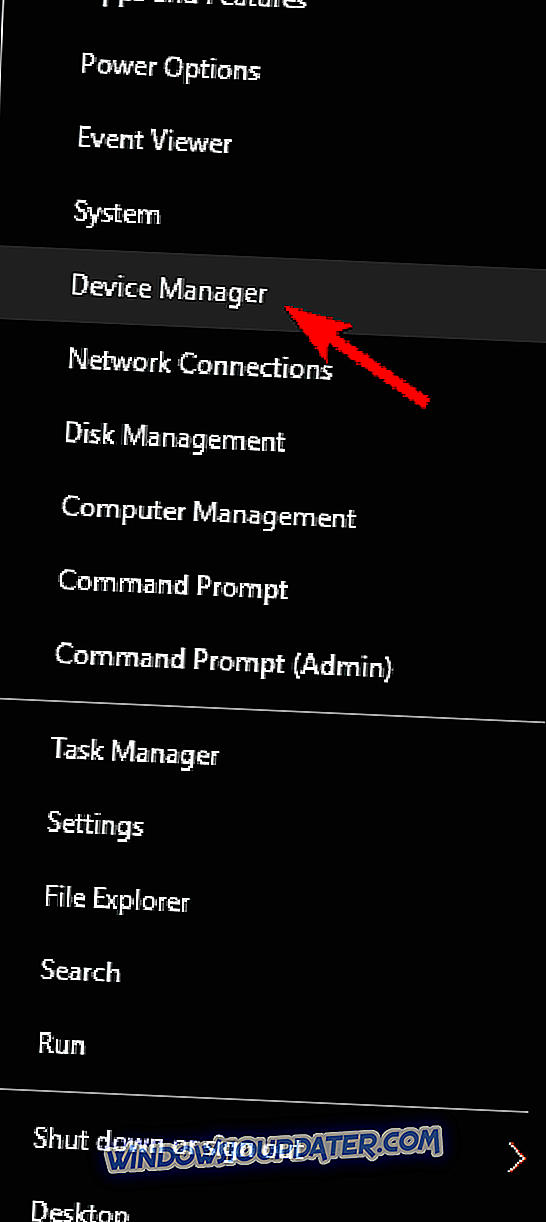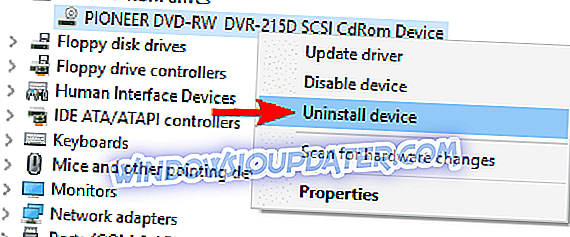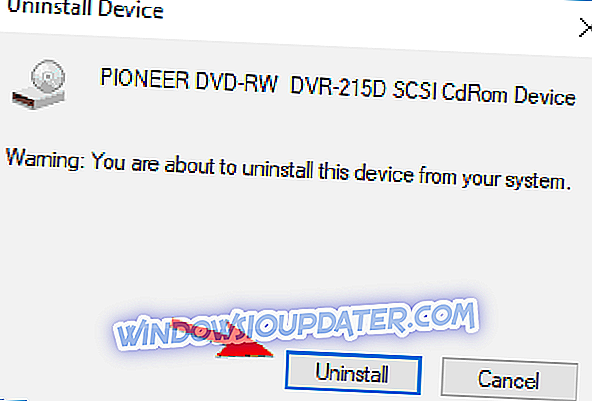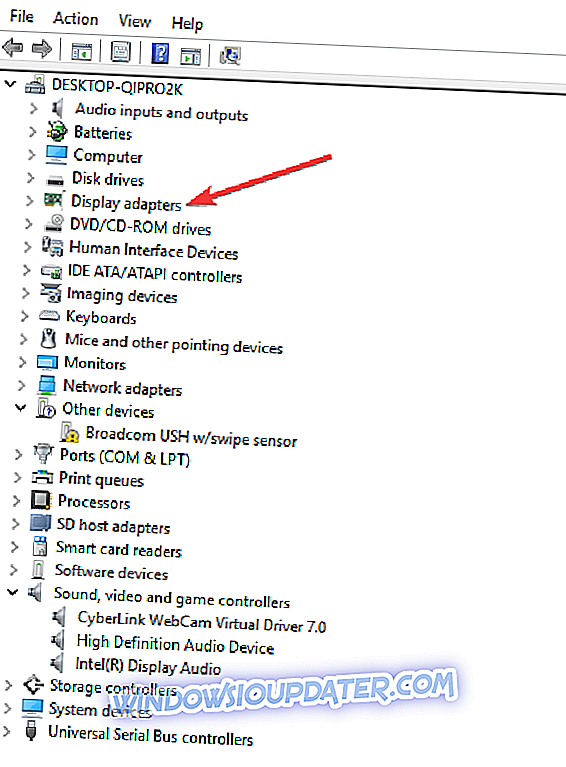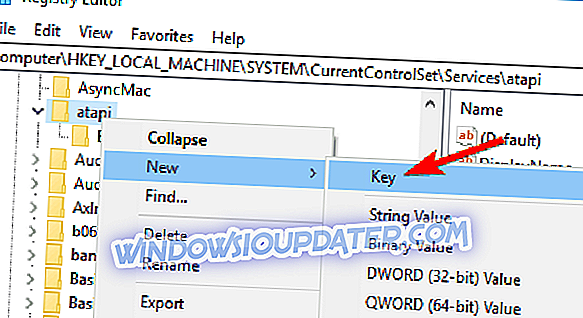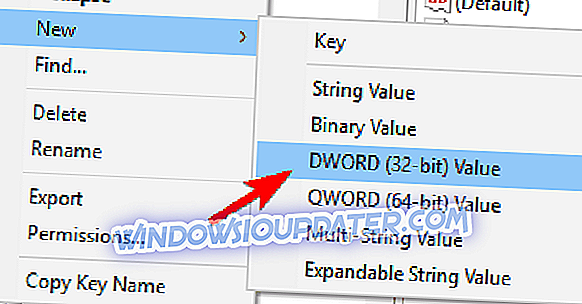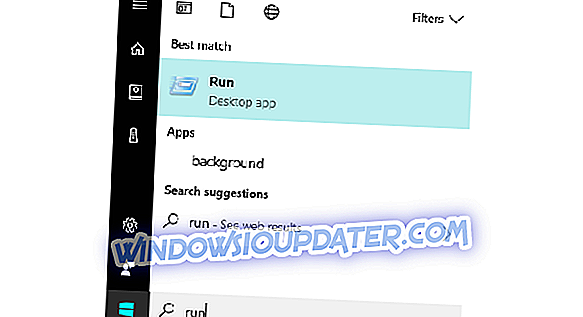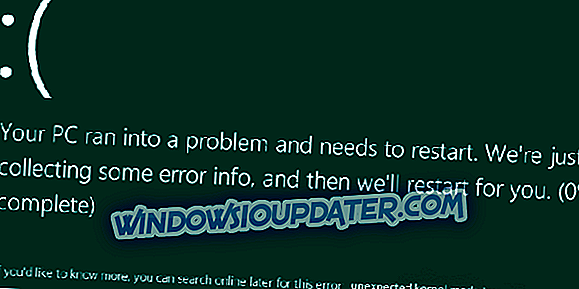Cosa fare se LG DVD Player non sta riproducendo AVI o audio
- Test con CD
- Esegui la risoluzione dei problemi relativi a hardware e dispositivi
- Disinstallare controller ATA / ATAPI aggiuntivi
- Reinstallare l'unità DVD
- Aggiorna il driver DVD
- Controllare l'unità DVD nel BIOS
- Aggiungi controller aggiuntivo
- Creare una nuova sottochiave del Registro di sistema
- Sostituisci la tua unità DVD
LG DVD Player non funziona sul tuo PC Windows 10? Oppure, il tuo PC con Windows 10 non riesce a rilevare l'unità LG DVD? Non preoccuparti! Questo post ti mostrerà come risolvere questo problema.
Alcuni utenti Windows che hanno recentemente effettuato l'aggiornamento a Windows 10 hanno segnalato che il loro lettore DVD LG originale non funziona sul PC Windows 10. Questo dilemma è fondamentale perché alcuni file di installazione del software si trovano su un disco DVD; pertanto, ciò risolverà i problemi per l'installazione di tale software o per riprodurre DVD multimediali.
Tuttavia, questo problema è causato da problemi che ruotano attorno all'hardware, ad esempio l'unità DVD LG ei driver di sistema. D'altra parte, questa è una brutta notizia per gli utenti di computer LG che hanno la loro parte del problema.
Il team di Windows Report ha compilato alcuni dei migliori espedienti per risolvere il problema con il lettore DVD LG che non funziona su Windows 10. Se si verifica questo problema, è possibile provare le soluzioni alternative elencate di seguito in nessun ordine particolare.
RISOLTO: il lettore DVD LG non funziona su Windows 10
Soluzione 1: test con CD
In primo luogo, prima di affermare che il lettore DVD LG non funziona sul tuo computer Windows 10, è necessario verificare se l'unità DVD può riprodurre CD. È possibile inserire un CD musicale nell'unità DVD per scoprire se viene riprodotto.
Se l'unità è in grado di riprodurre il tuo CD musicale, significa che l'unità DVD funziona. Pertanto, sarà necessario scaricare il software di riproduzione DVD per riprodurre DVD.
Tuttavia, se l'unità DVD non rileva il CD, è possibile passare alle altre soluzioni elencate di seguito.
Soluzione 2: risoluzione dei problemi relativi all'hardware e ai dispositivi
Un altro metodo per risolvere il problema "LG DVD player non funziona su Windows 10" consiste nell'eseguire lo strumento di risoluzione dei problemi integrato di Windows 10 per hardware e dispositivi.
Ecco come eseguire la risoluzione dei problemi:
- Toccare il tasto Windows e fare clic sulla barra di ricerca.
- Digitare "Risoluzione dei problemi" senza virgolette e fare clic su Risoluzione dei problemi.
- Fai clic su Visualizza tutto sul pannello sinistro dello schermo.
- Fare clic su Hardware e dispositivi
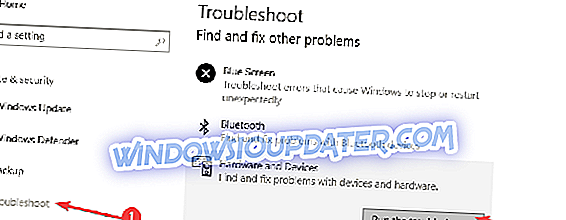
- Ora, fai clic su Avanti e segui le istruzioni per eseguire lo strumento di risoluzione dei problemi.
Se il problema persiste, passa alla soluzione alternativa successiva.
Soluzione 3: disinstallare i controller ATA / ATAPI aggiuntivi
A volte, i controller ATA / ATAPI aggiuntivi installati in Gestione periferiche non vengono riconosciuti da Windows 10; questo porta al problema "LG DVD player non funziona su Windows 10".
Pertanto, la cosa appropriata da fare sarà disinstallare questi controller aggiuntivi da "Gestione periferiche".
Ecco come fare:
- Apri Gestione dispositivi.
- Vai alla sezione dei controller IDE ATA / ATAPI ed espanderla.
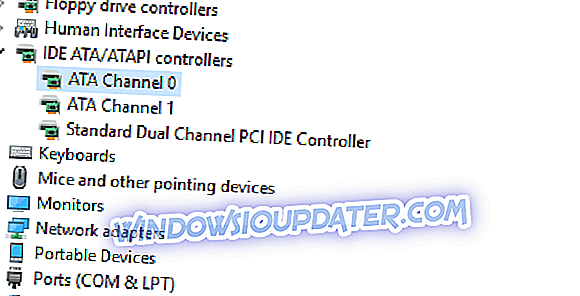
- Disinstallare tutti i controller di canale ATA facendo clic con il pulsante destro del mouse e scegliendo Disinstalla dall'elenco.
- Dopo aver disinstallato tutti i controller di canale ATA, chiudere Gestione periferiche e riavviare il computer.
Soluzione 4: reinstallare l'unità DVD
Un'altra soluzione rapida che ha risolto il problema "LG DVD player non funziona su Windows 10" è la reinstallazione dell'unità DVD. Questo è abbastanza semplice, basta disinstallare l'unità DVD da 'Gestione periferiche', quindi riavviare il PC per installare automaticamente l'unità DVD.
Attenersi alla seguente procedura per reinstallare l'unità DVD:
- Premere il tasto Windows + X e selezionare Gestione dispositivi dall'elenco.
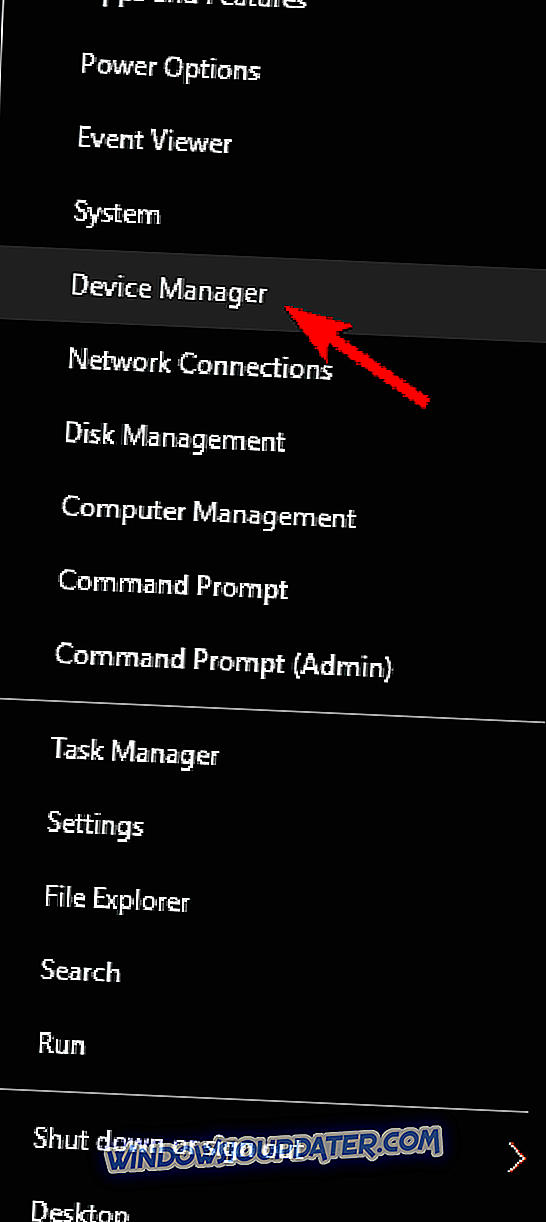
- Vai alla sezione delle unità DVD / CD-ROM, trova il tuo driver di unità DVD, fai clic destro e scegli Disinstalla dispositivo.
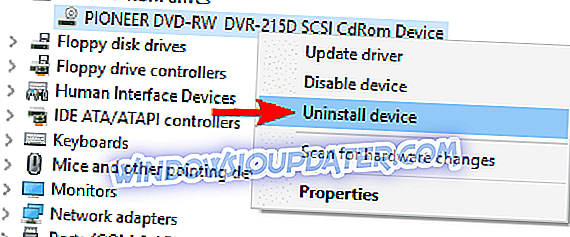
- Quando viene visualizzato il messaggio di conferma, fare clic su Disinstalla.
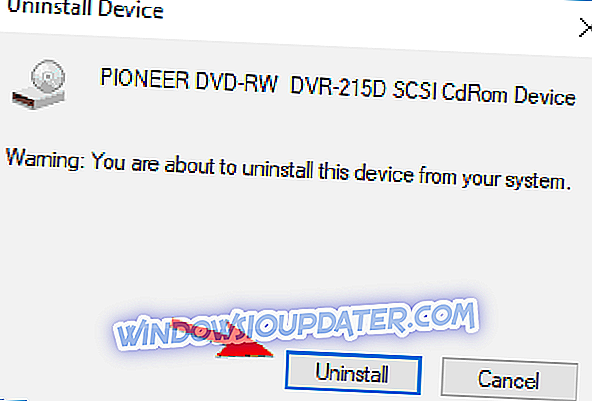
- Riavvia il computer e controlla se il problema è stato risolto.
Nel frattempo, se continui a riscontrare che "LG DVD player non funziona su Windows 10" dopo aver provato questi passaggi, dovresti considerare di aggiornare il tuo driver DVD.
Soluzione 5: aggiornamento del driver DVD
Alcuni utenti di PC LG hanno riferito che, sono stati in grado di risolvere il problema "LG DVD player non funziona su Windows 10" semplicemente aggiornando la loro unità DVD. Puoi farlo facilmente da "Gestione periferiche" o usando lo strumento automatico.
Seguire questi passaggi per aggiornare il driver DVD in "Gestione periferiche":
Nota: per scaricare il driver più recente per l'unità DVD, è necessario essere connessi a Internet.
- Premere il tasto Windows + il tasto R.
- Quindi digitare "devmgmt.msc" senza le virgolette e premere Invio chiave.
- Espandi Scheda video.
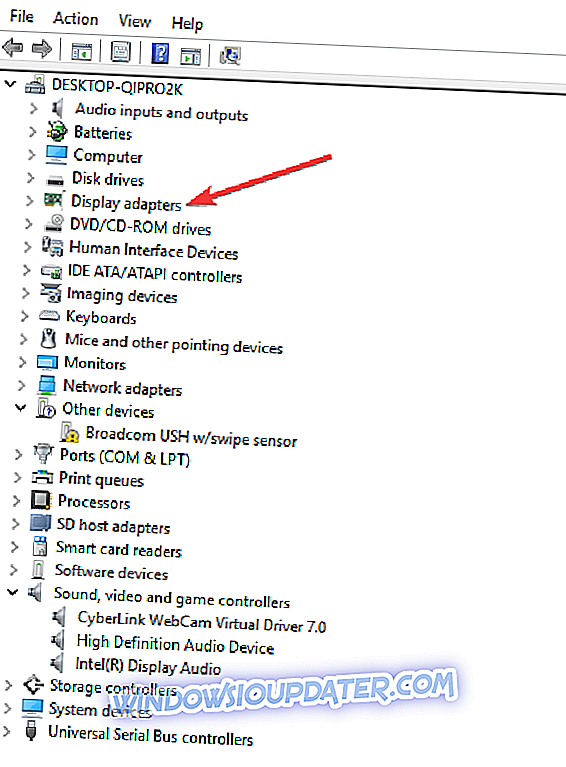
- Fare clic con il tasto destro del mouse sul driver e fare clic su Aggiorna driver software.
- Riavvia il tuo PC in seguito.
D'altra parte, è possibile utilizzare lo strumento automatico per aggiornare il driver del DVD in modo da risolvere il problema "LG DVD player non funziona su Windows 10". Tuttavia, sul mercato esistono diverse soluzioni di aggiornamento automatico dei driver; alcuni che sono eccellenti mentre altri impongono malware sul tuo sistema.
Per questo motivo, il team di Windows Report raccomanda vivamente l'aggiornamento del driver di TweakBit (approvato da Microsoft e Norton) per scaricare automaticamente tutti i driver obsoleti sul PC. Questo dovrebbe risolvere facilmente il problema "LG DVD player non funziona su Windows 10".
Soluzione 6: controllare l'unità DVD nel BIOS
Alcune unità DVD non vengono rilevate a causa dell'aggiornamento del BIOS, il che rende il problema "LG DVD player non funziona su Windows 10". Tuttavia, prima di determinarlo è causato dal BIOS, è necessario controllare l'unità DVD nel BIOS.
Seguire questi passaggi per verificare se l'unità DVD è riconosciuta dal BIOS:
- Riavvia il tuo computer
- Premi il tasto F1 o qualsiasi tasto specificato per accedere al BIOS (altri tasti come F1, F12 o Elimina possono essere usati a seconda del tuo sistema).
- Quando si accede al BIOS, accedere alla scheda Archiviazione, quindi andare su Configurazione dispositivo e premere Invio
- Cerca la tua unità CD / DVD sotto Sottoscheda Configurazione dispositivo
- Controlla se l'unità DVD è inclusa tra le unità
Se il BIOS non ha rilevato l'unità DVD e si verifica ancora il problema "LG DVD player non funziona su Windows 10", ripristinare le impostazioni del BIOS per risolvere il problema.
- LEGGI ANCHE : Correzione: i supporti Clear.fi non riproducono DVD in Windows 10, 8.1, 7
La reimpostazione delle impostazioni del BIOS può risolvere molti problemi relativi al sistema e, prevedibilmente, risolverà anche il problema "LG DVD player non funziona su Windows 10".
Attenersi alla seguente procedura per ripristinare il BIOS:
- Riavvia il tuo computer
- Premi il tasto F1 o qualsiasi tasto specificato per accedere al BIOS (altri tasti come F1, F12 o Elimina possono essere usati a seconda del tuo sistema).
- Passare alla scheda Exit e selezionare Default ottimali.
- Premere Invio.
- Ora premi F10 per salvare le modifiche e riavviare il computer.
Successivamente, le impostazioni del BIOS verranno ripristinate sui valori predefiniti e sarà possibile provare a riprodurre di nuovo il DVD e vedere se c'è qualche sviluppo.
Soluzione 7: aggiungere controller aggiuntivo
Questa è una soluzione avanzata che richiede l'aggiunta di controller di canale ATA per l'unità DVD.
Nota : prima di procedere, assicurarsi di eseguire il backup del registro di Windows in caso di problemi successivi. Inoltre, assicurarsi di aver effettuato l'accesso a Windows con un account con privilegi di amministratore.
Seguire questi passaggi per aggiungere il controller del canale ATA per l'unità DVD:
- Riavvia il tuo PC Windows 10.
- Fai clic destro sul menu Start e seleziona "Prompt dei comandi (admin).
- Digitare il seguente comando nel prompt dei comandi:
reg.exe aggiunge "HKLMSystemCurrentControlSetServicesatapiController0" / f / v EnumDevice1 / t REG_DWORD / d 0x00000001
- Premi il tasto "Invio" in seguito.
- Riavvia il tuo computer.
Soluzione 8: creare una nuova sottochiave del Registro di sistema
Inoltre, è possibile creare una chiave di registro per l'unità DVD per risolvere il problema "LG DVD player non funziona su Windows 10".
Ecco come fare:
- Accedi a Windows con un account con privilegi di amministratore.
- Premere il tasto Windows + R.
- Nella casella di comando Esegui, digita "regedit" senza virgolette, quindi premi il tasto "Invio".
- Nella finestra "Editor del Registro di sistema", vai al seguente percorso in esso:
- HKEY_LOCAL_MACHINESYSTEMCurrentControlSetServicesatapi
- Fare clic con il tasto destro del mouse su atapi, selezionare Nuovo, quindi fare clic su Chiave.
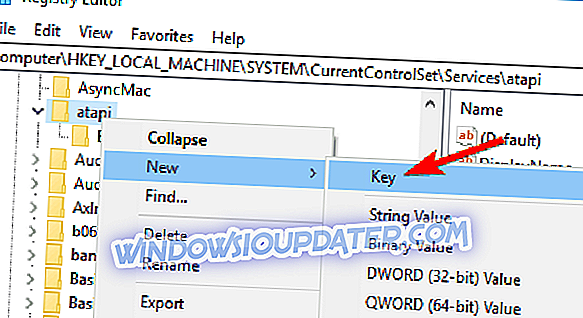
- Digita Controller0 e premi Invio.
- Ora, fare clic con il tasto destro del mouse sul tasto Controller0, quindi selezionare Nuovo> Valore DWORD (32 bit).
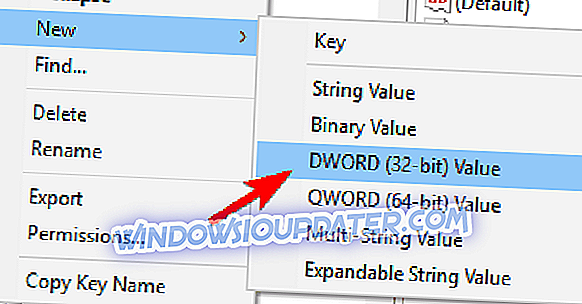
- Digita EnumDevice1 e premi Invio.
- Quindi fare clic con il tasto destro su EnumDevice1 e selezionare Modifica.
- Aggiorna il valore su "1" nella casella Dati valore e fai clic su OK.
- Chiudi l'editor del Registro di sistema.
- Riavvia il tuo PC.
Soluzione 9: sostituire l'unità DVD
A volte, l'unità DVD LG potrebbe essere difettosa, portando al problema "LG DVD player non funziona su Windows 10"; pertanto, potrebbe essere necessario ottenere una sostituzione.
È possibile ottenere facilmente un'altra unità DVD LG sul sito Web ufficiale di LG, Amazon o negozio di computer nella propria località. Assicurarsi che la sostituzione sia effettuata da un ingegnere informatico professionista.
In conclusione, se hai riscontrato dei problemi mentre provavi una delle soluzioni, non esitare a lasciare un commento qui sotto.